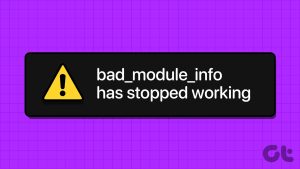항상 중요한 메시지를 찾아야 할 때가 있습니다. 하지만 WhatsApp이 일상적인 커뮤니케이션의 필수품인 만큼, WhatsApp에서 메시지를 검색하는 것은 어려운 일이 될 수 있습니다. 하지만 검색 옵션을 사용하면 더 쉽게 찾을 수 있습니다.
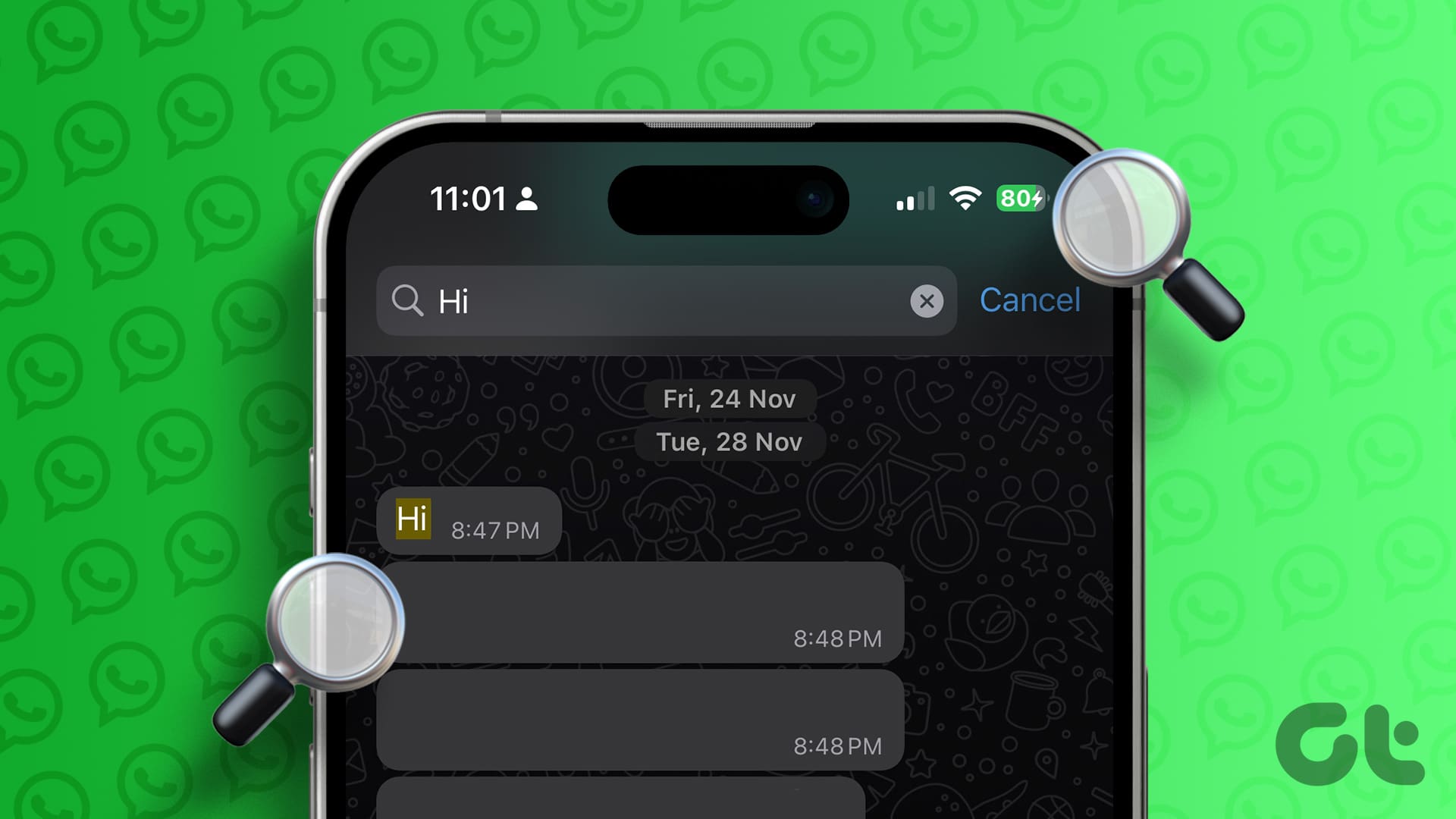
WhatsApp에서 메시지를 검색할 때는 기본 검색 옵션을 사용하여 현재 WhatsApp에서 활성화된 모든 채팅을 살펴봅니다. 또는 특정 연락처의 메시지를 찾으려면 채팅 창을 열고 그 안에 있는 검색 옵션을 사용하세요. 하지만 WhatsApp에서 보낸 날짜별로 메시지를 검색할 수 있는 방법은 없을까요? 이에 대해 자세히 알아보려면 계속 읽어보세요.
검색을 사용하여 WhatsApp 메시지를 살펴보는 방법
WhatsApp을 검색할 때 특정 단어나 문구, 숫자로 채팅을 찾아볼 수 있습니다. 모든 WhatsApp 채팅을 검색하여 보다 포괄적인 결과를 얻을 수 있습니다. 검색 결과에는 기준에 맞는 채팅과 연락처 이름이 포함된다는 점에 유의하세요. 단, 해당 채팅과 연락처 이름은 별도로 표시됩니다. 검색하려면 아래 단계를 따르세요.
WhatsApp 모바일 앱 사용
1단계: WhatsApp Android 앱에서 오른쪽 상단의 돋보기 아이콘을 탭하여 검색창을 엽니다. 그런 다음 검색창을 탭하여 입력을 시작합니다.
iOS 사용자는 상단의 검색창을 탭하여 시작할 수 있습니다.
팁: 오디오, GIF, 동영상 등 미디어 유형을 선택하면 관련 메시지를 빠르게 검색할 수 있습니다.
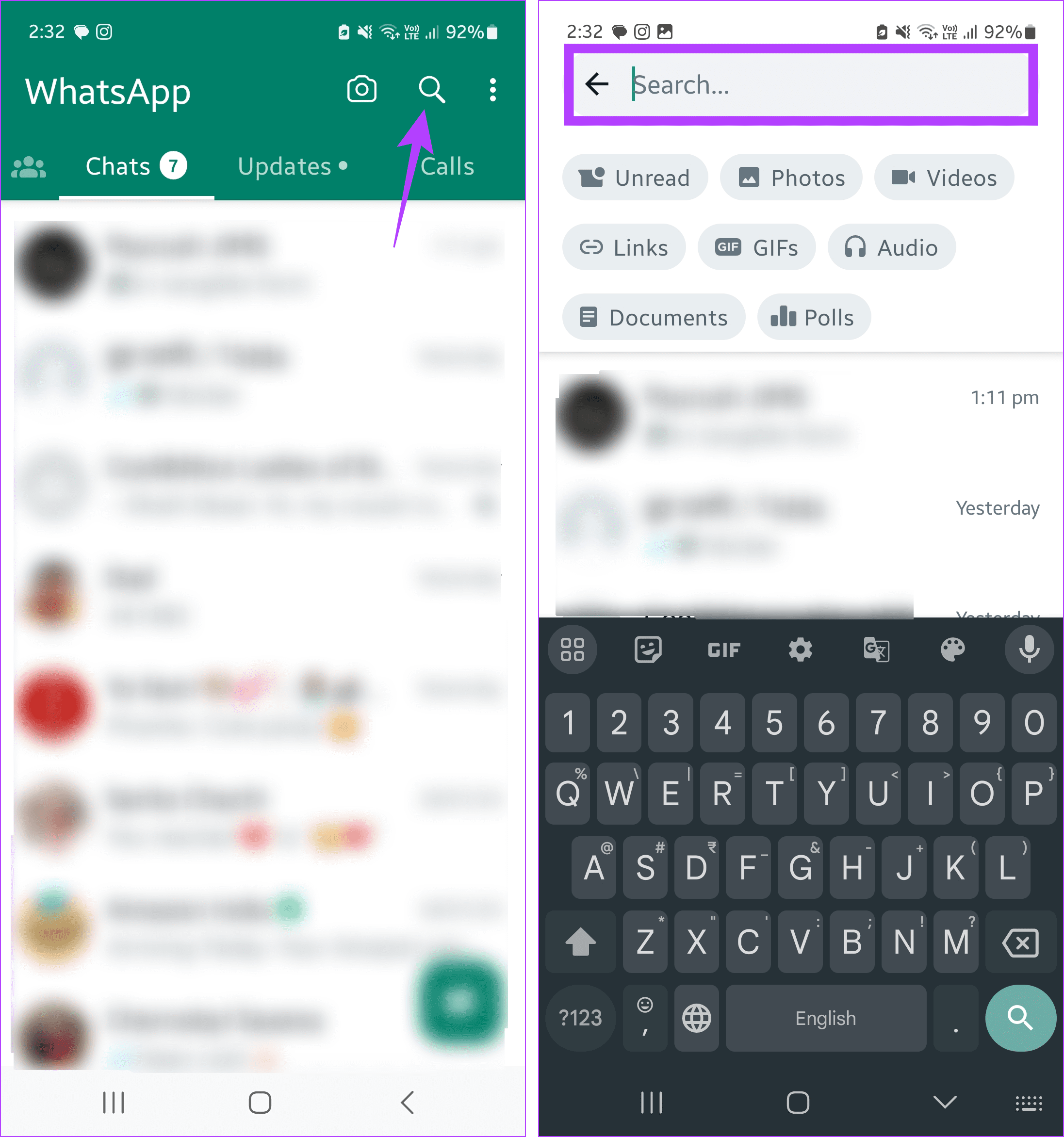
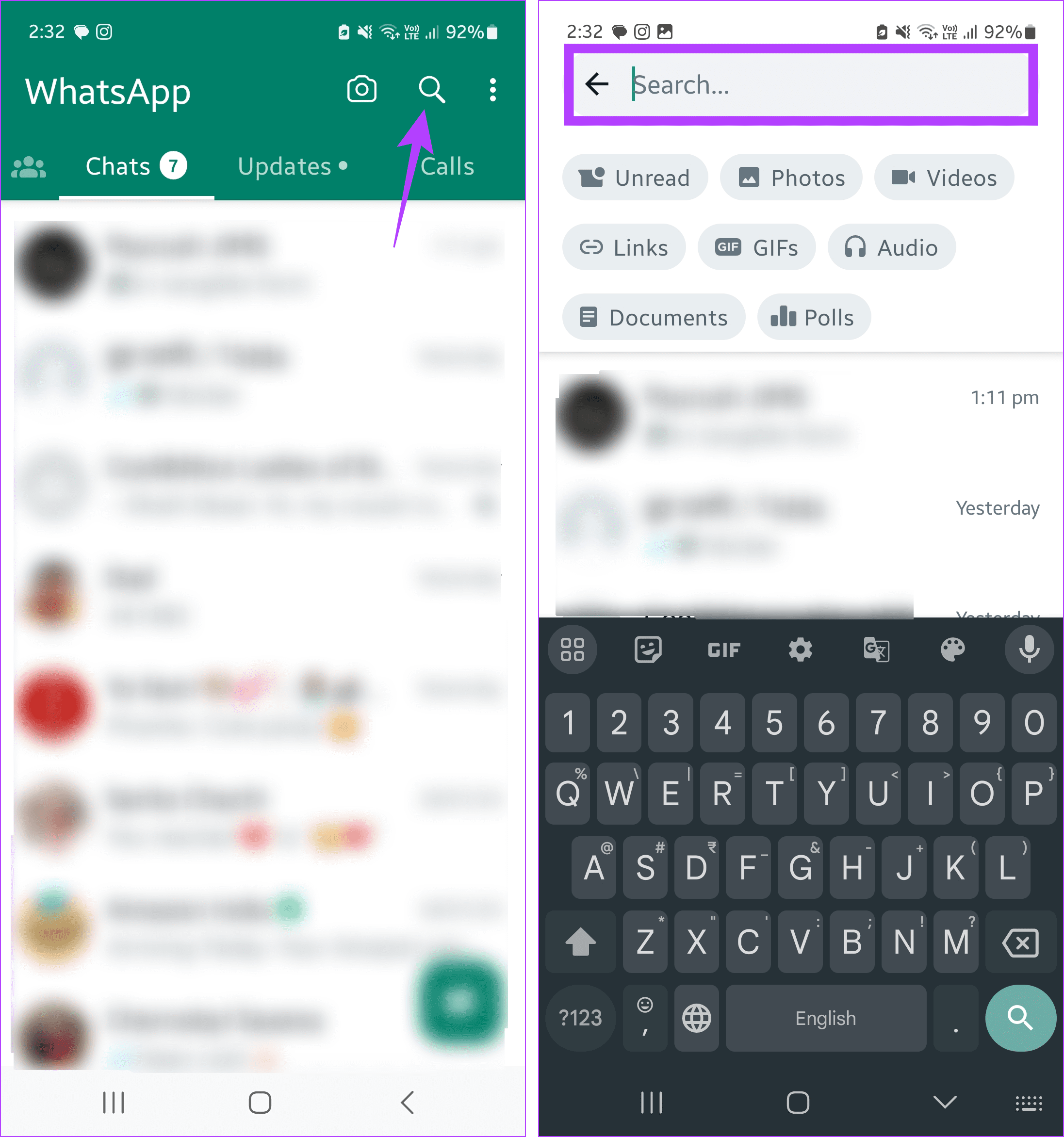
2단계: 이제 검색창에 관련 단어나 문구를 입력합니다. 완료되면 검색을 탭합니다.
3단계: 검색 결과를 스크롤하여 해당 결과를 탭할 수 있습니다.
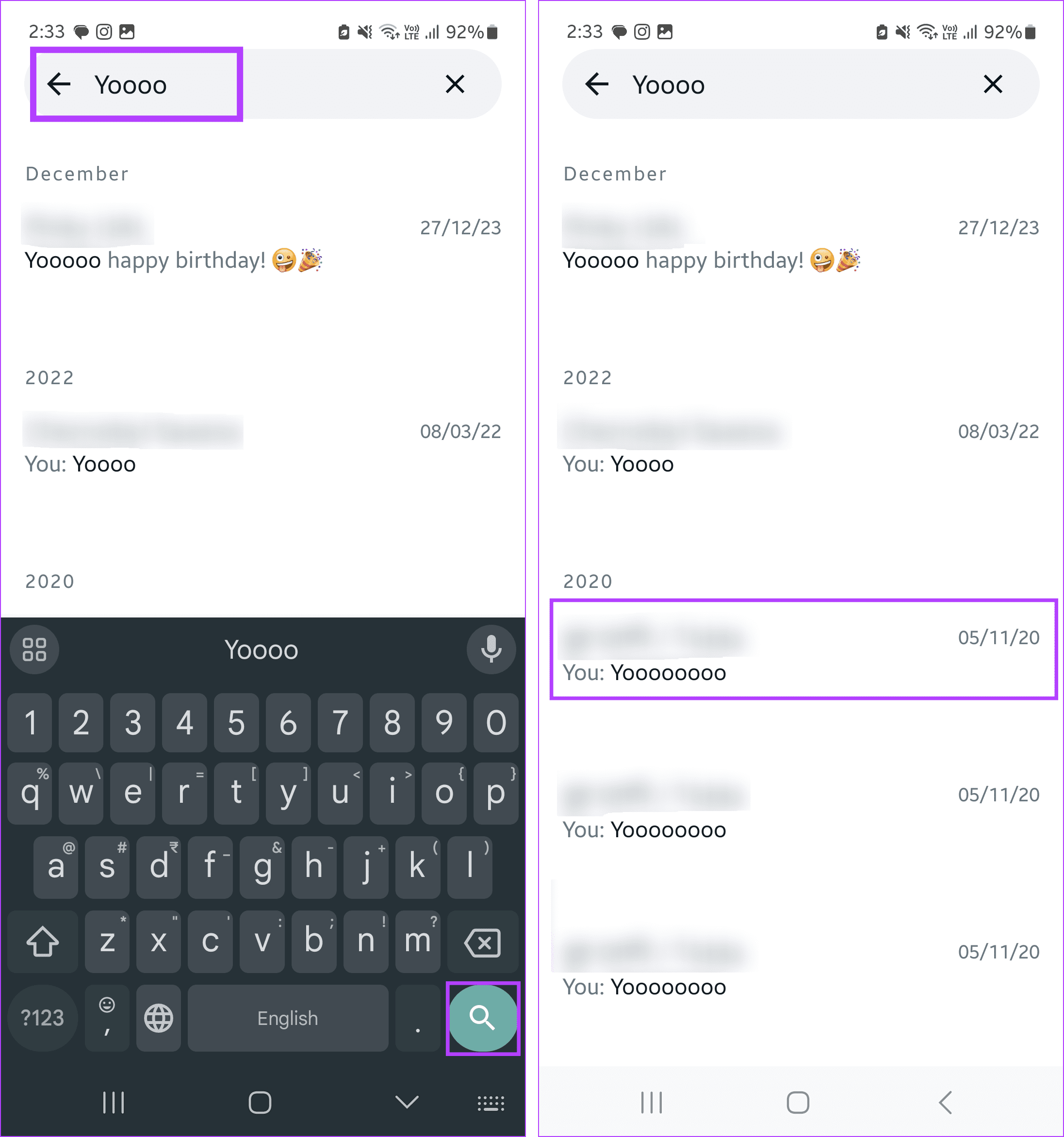
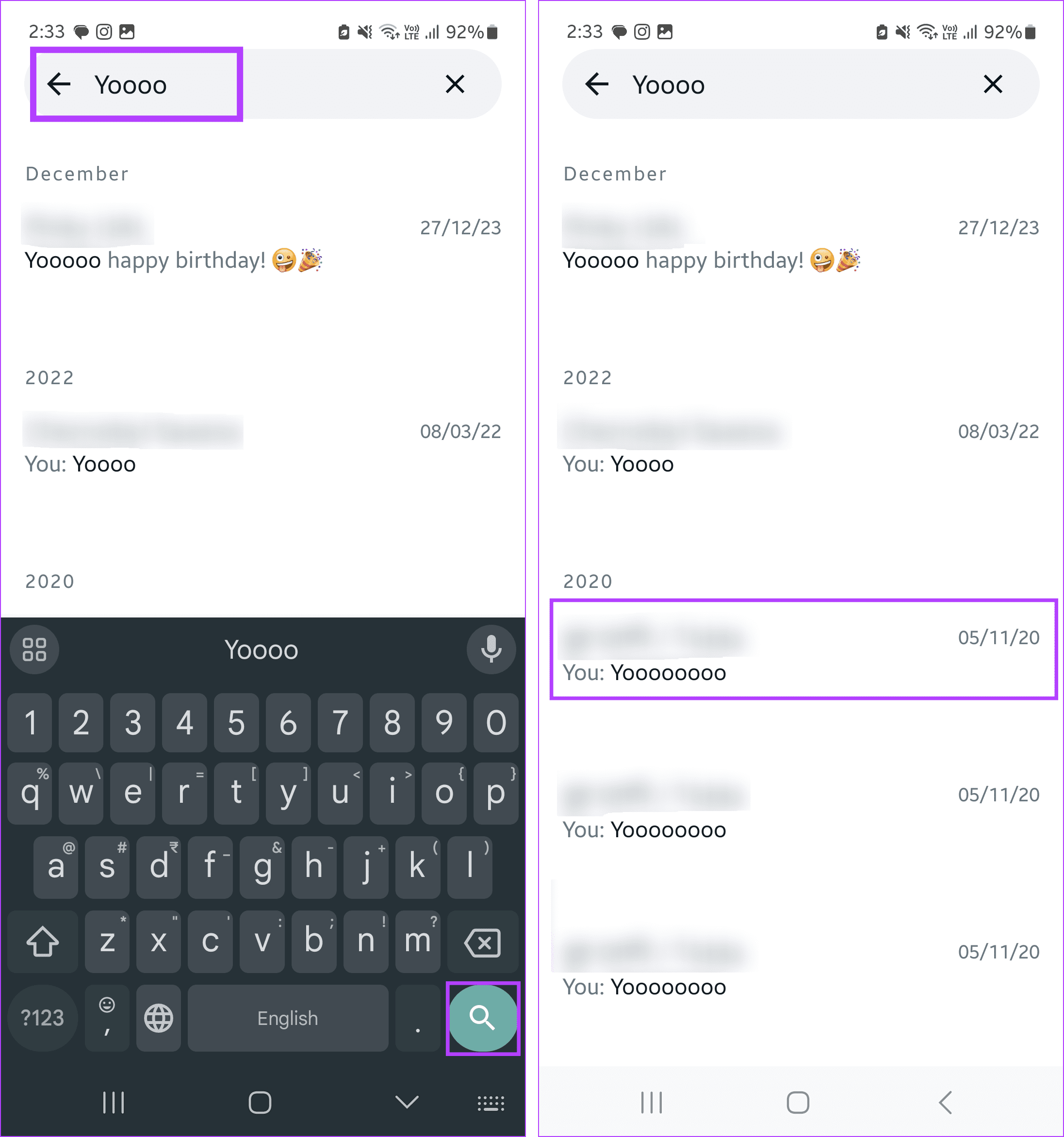
검색한 채팅으로 바로 이동합니다. 검색 결과가 올바르지 않은 경우 검색 결과 페이지로 돌아가서 다른 검색 결과를 살펴보고 올바른 검색 결과를 찾아보세요. iPhone에서 WhatsApp 검색이 작동하지 않는 경우 다른 도움말 문서를 참조하세요.
WhatsApp 웹에서
1단계: 모든 브라우저에서 WhatsApp 웹을 엽니다.
2단계: 이제 검색창을 클릭하고 관련 검색어를 입력합니다.
3단계: 검색 결과가 나타나면 스크롤하여 해당 검색 결과를 클릭합니다. 그러면 오른쪽 창에 해당 채팅이 열립니다.
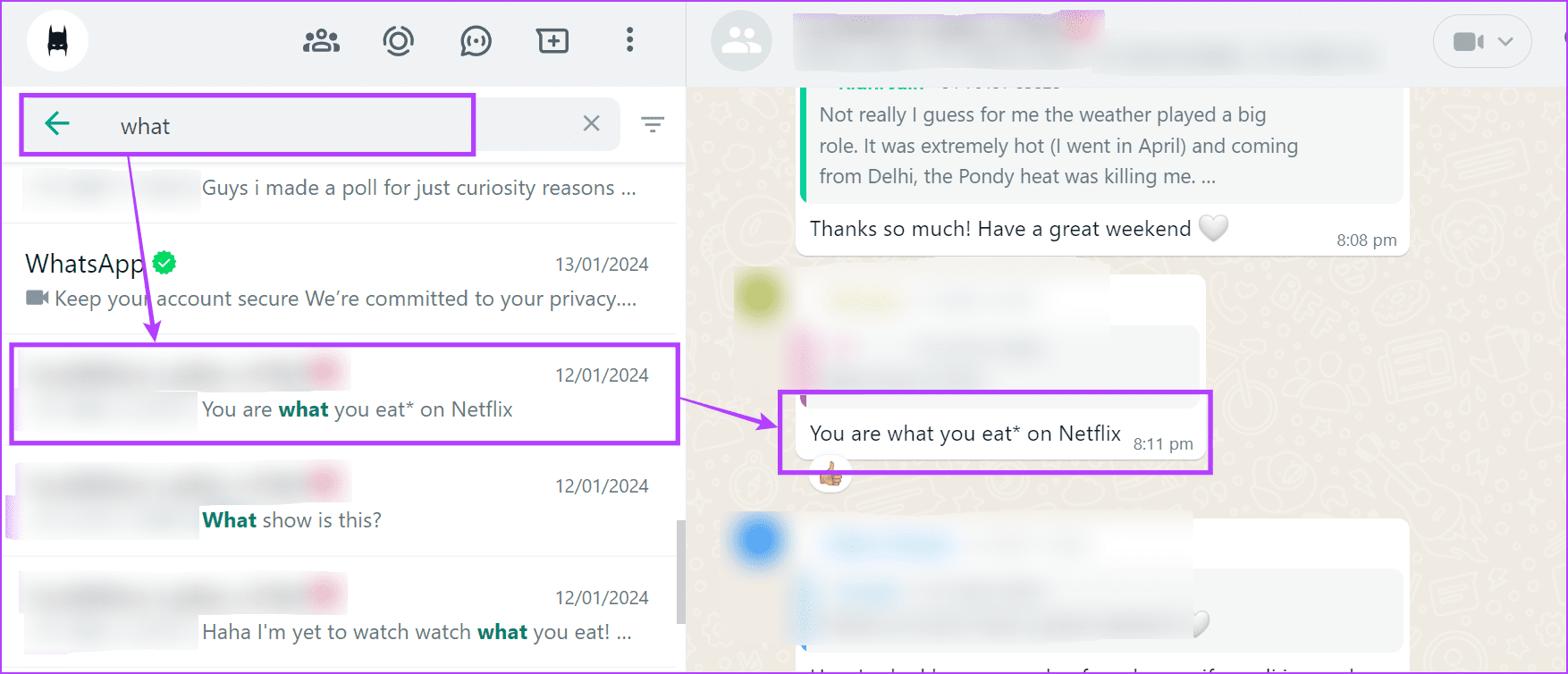
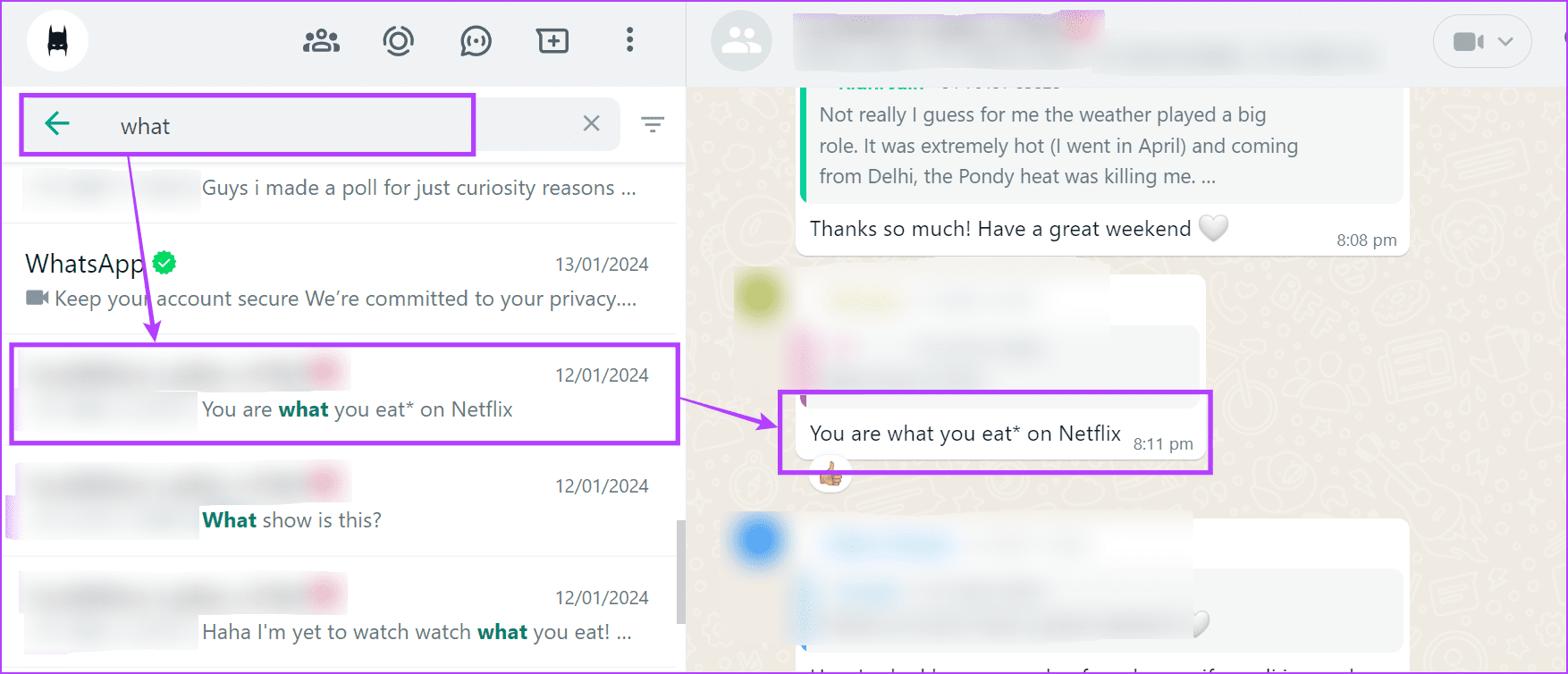
이 단계를 반복하여 다른 단어나 구문을 검색할 수 있습니다. 검색 결과가 나타나면 해당 검색 결과를 클릭하여 WhatsApp 웹에서 채팅을 엽니다.
WhatsApp 채팅에서 단어 검색하기
누가 메시지를 보냈는지 알지만 찾을 수 없는 경우 채팅 창에 있는 검색 옵션을 사용하여 찾을 수 있습니다. 이를 사용하여 WhatsApp 채팅에서 단어나 문구를 검색하면 즉시 찾을 수 있습니다. WhatsApp iOS, Android 및 웹 앱에서 이 기능을 사용하는 방법은 다음과 같습니다.
1. 채팅창에서 검색 옵션 사용하기
참고: 이 옵션은 WhatsApp Android 앱에서만 사용할 수 있습니다.
1단계: WhatsApp Android 앱을 열고 관련 개인 또는 그룹 채팅을 탭합니다.
2단계: 이제 오른쪽 상단에 있는 점 3개 아이콘을 탭합니다. 여기에서 검색을 탭합니다.
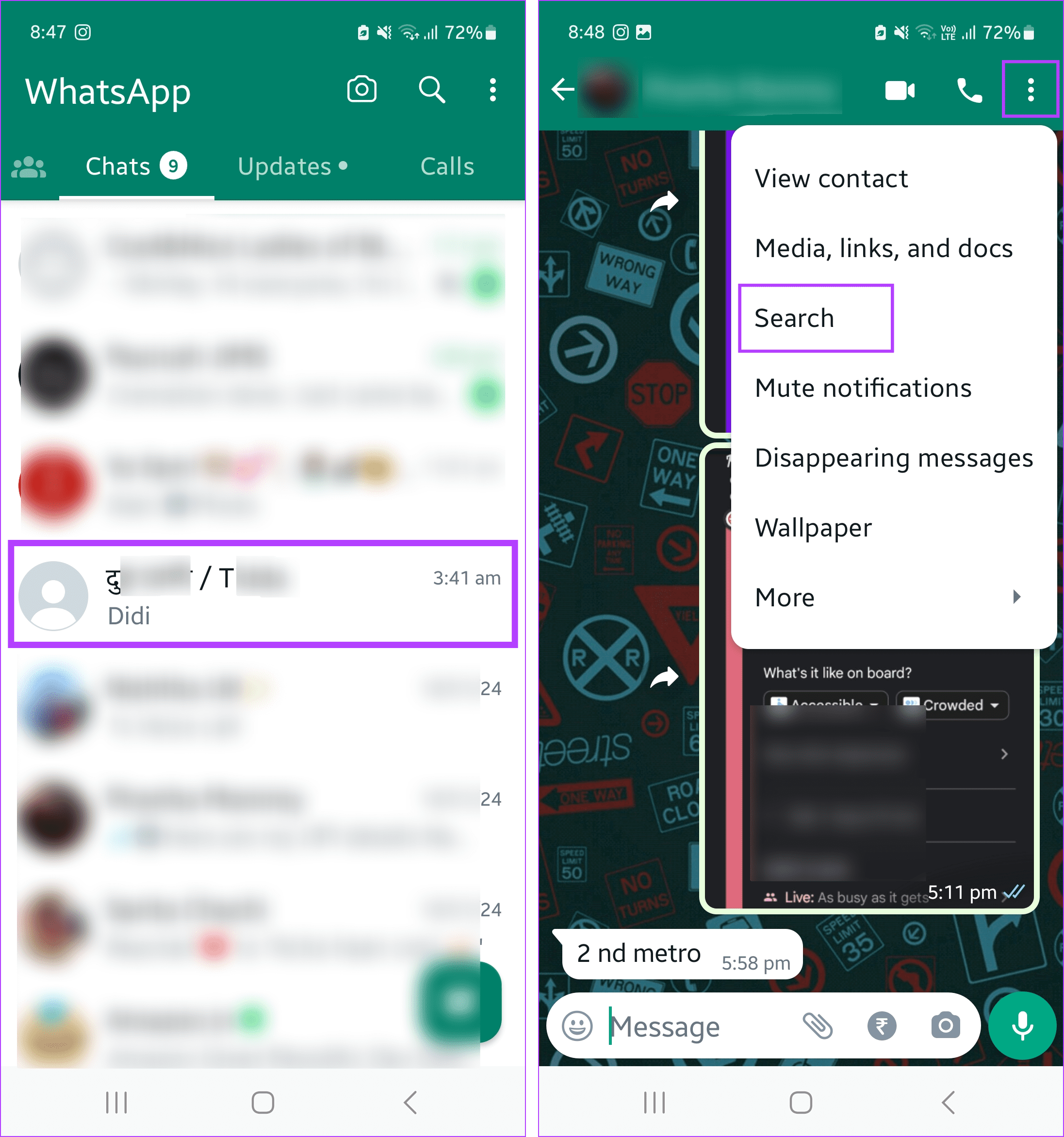
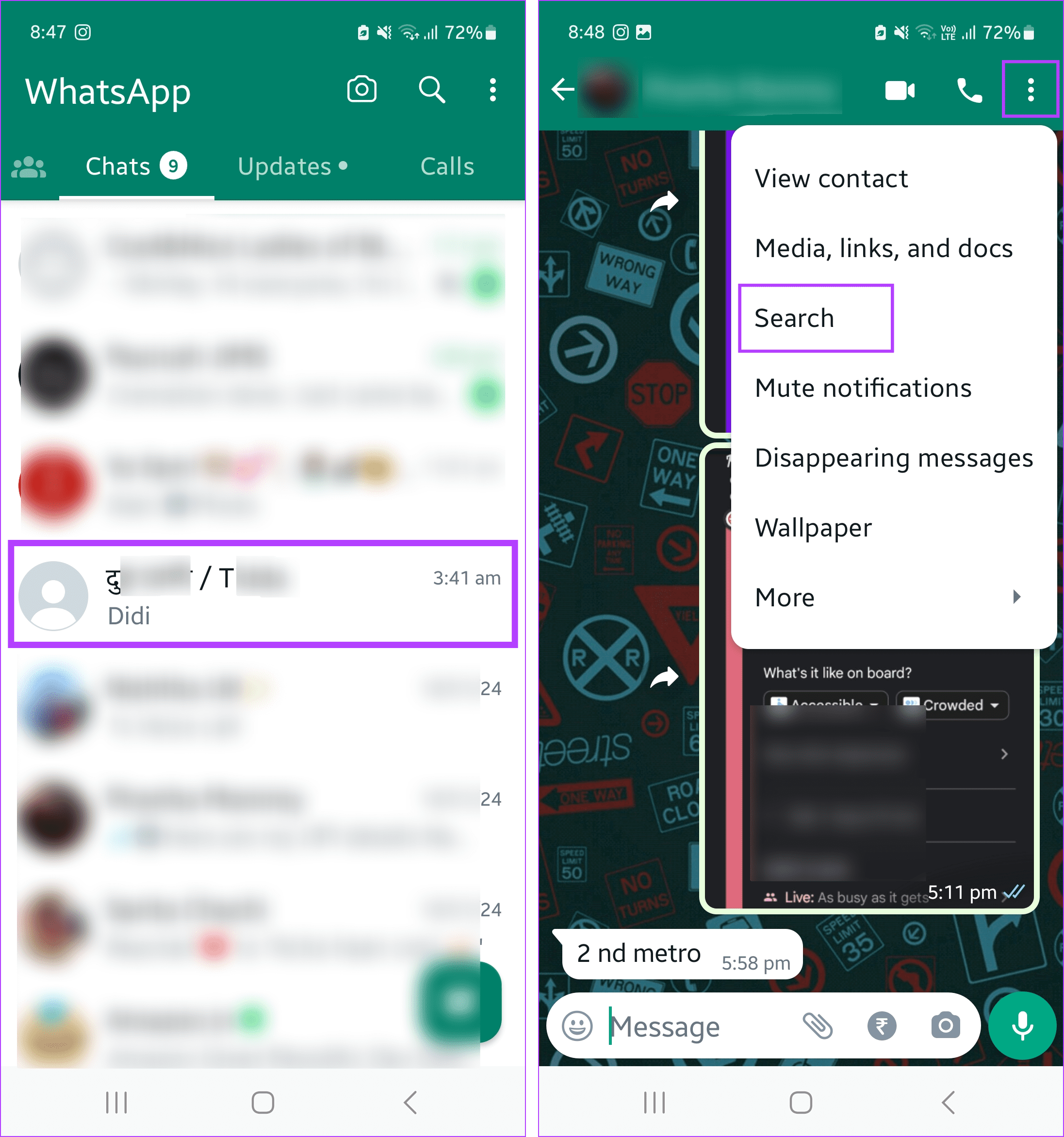
3단계: 검색창이 열리면 관련 단어나 문구를 입력한 후 검색 아이콘을 탭합니다.
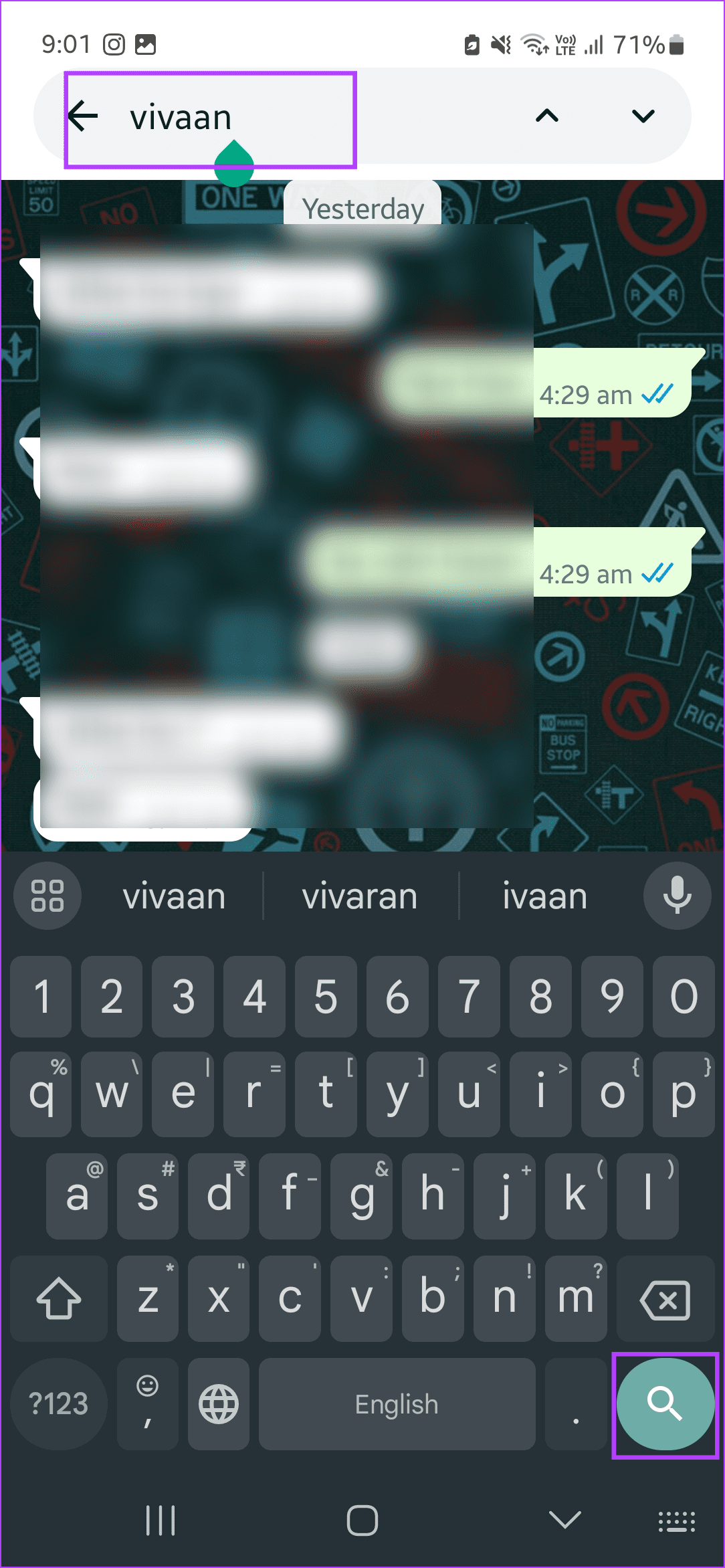
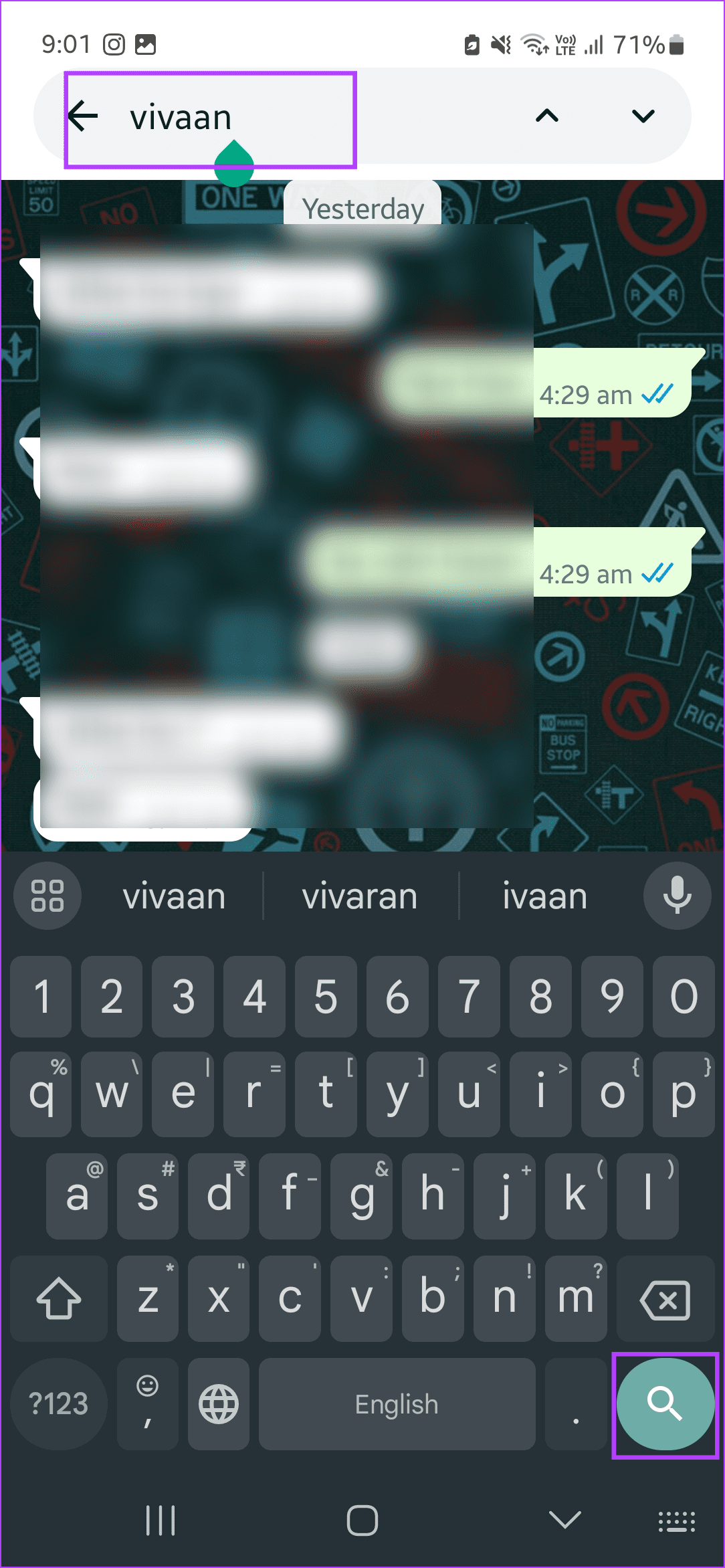
이제 채팅에서 강조 표시된 검색 결과로 바로 이동합니다. 검색 결과가 두 개 이상인 경우, 위/아래 화살표를 사용하여 채팅 내에서 빠르게 검색 결과를 이동하세요.
2. 모바일 앱에서 채팅 설정 사용
참고: 이 기능은 WhatsApp Android 및 iOS 앱에서 사용할 수 있습니다. 여기서는 데모를 위해 WhatsApp Android 앱을 사용하겠습니다.
1단계: WhatsApp 모바일 앱을 열고 검색하려는 채팅을 탭합니다.
2단계: 연락처 이름을 탭합니다.
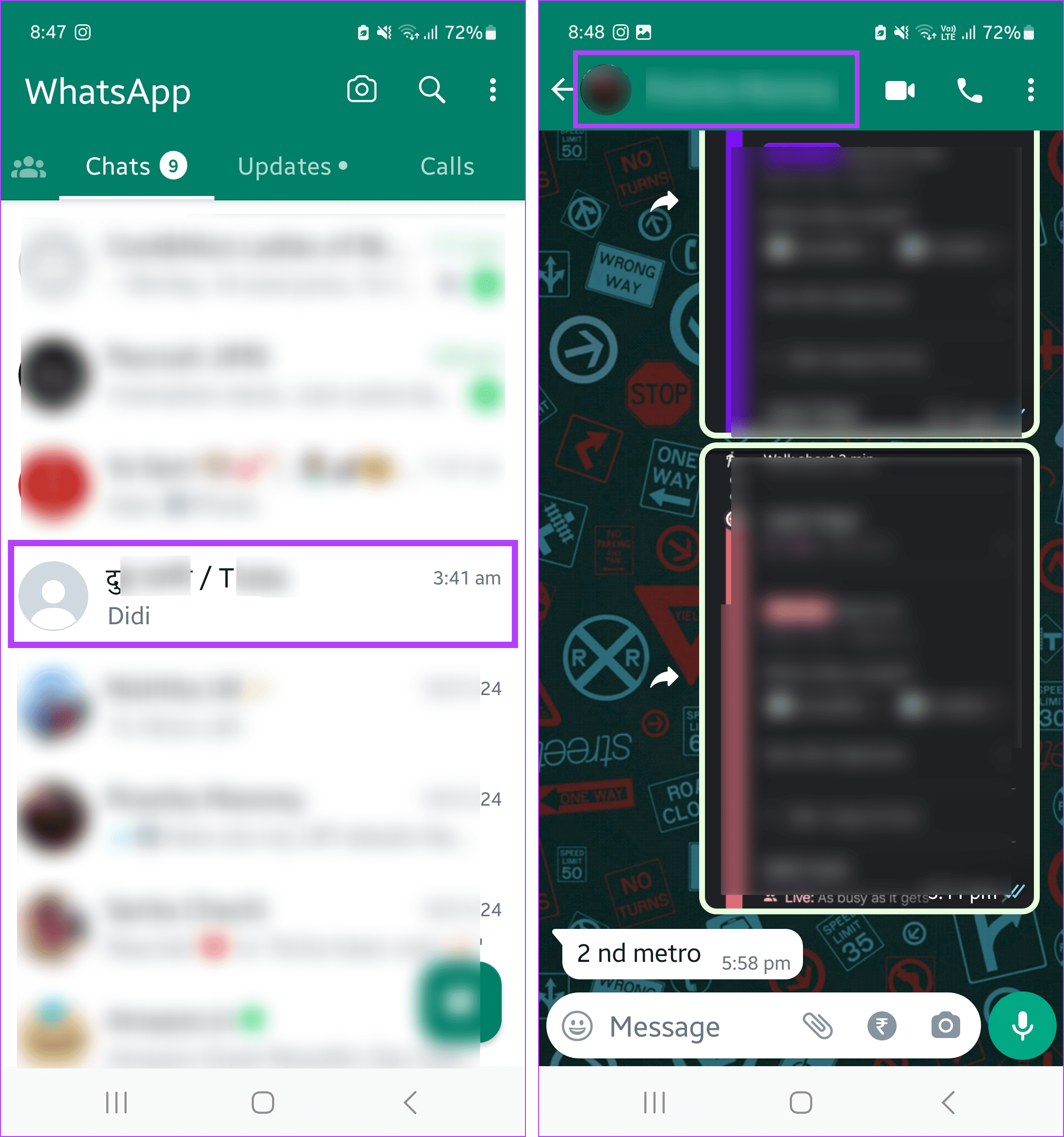
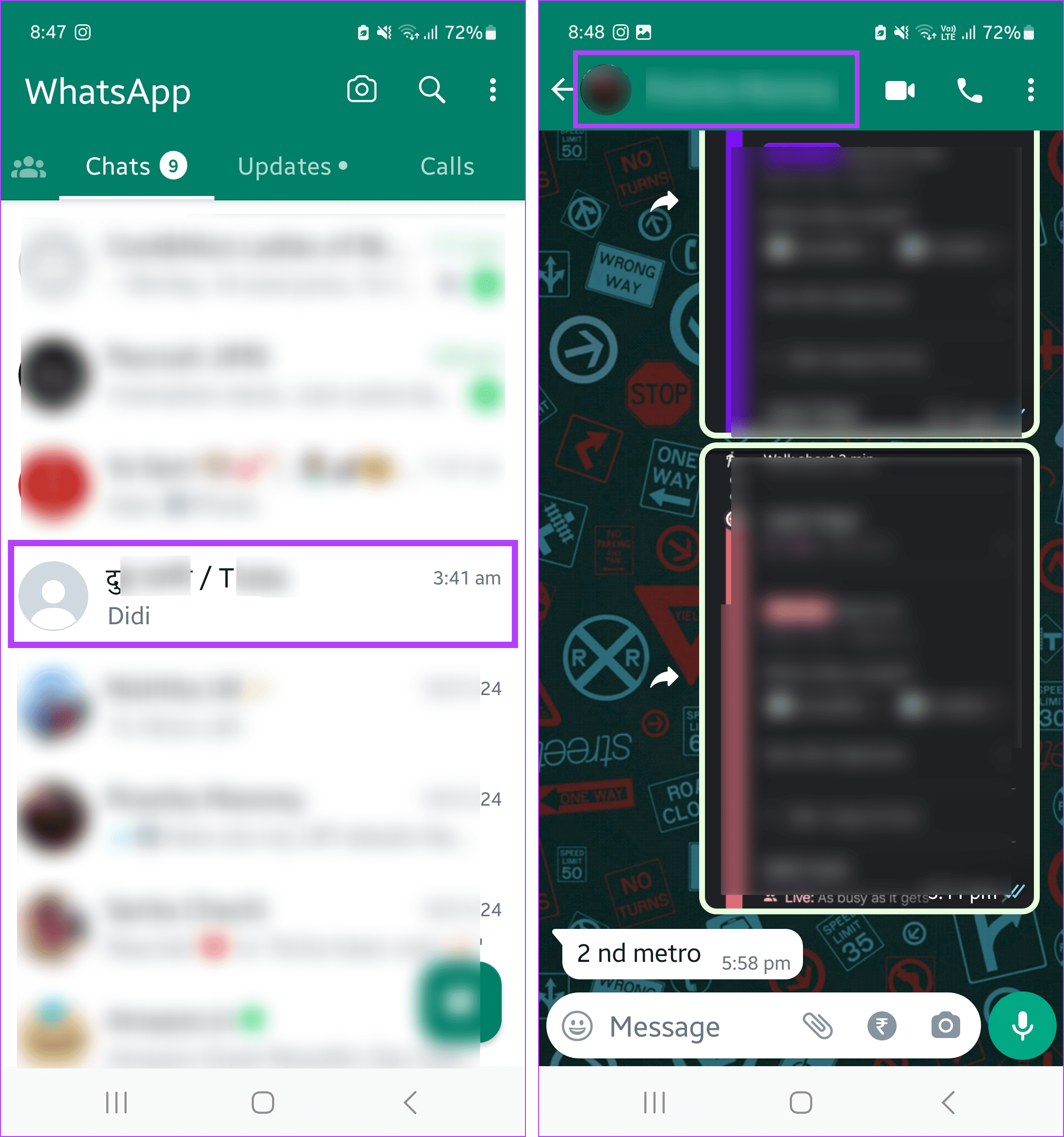
3단계 여기에서 검색을 탭합니다.
4단계: 검색창이 열리면 검색어를 입력하고 검색을 탭합니다.
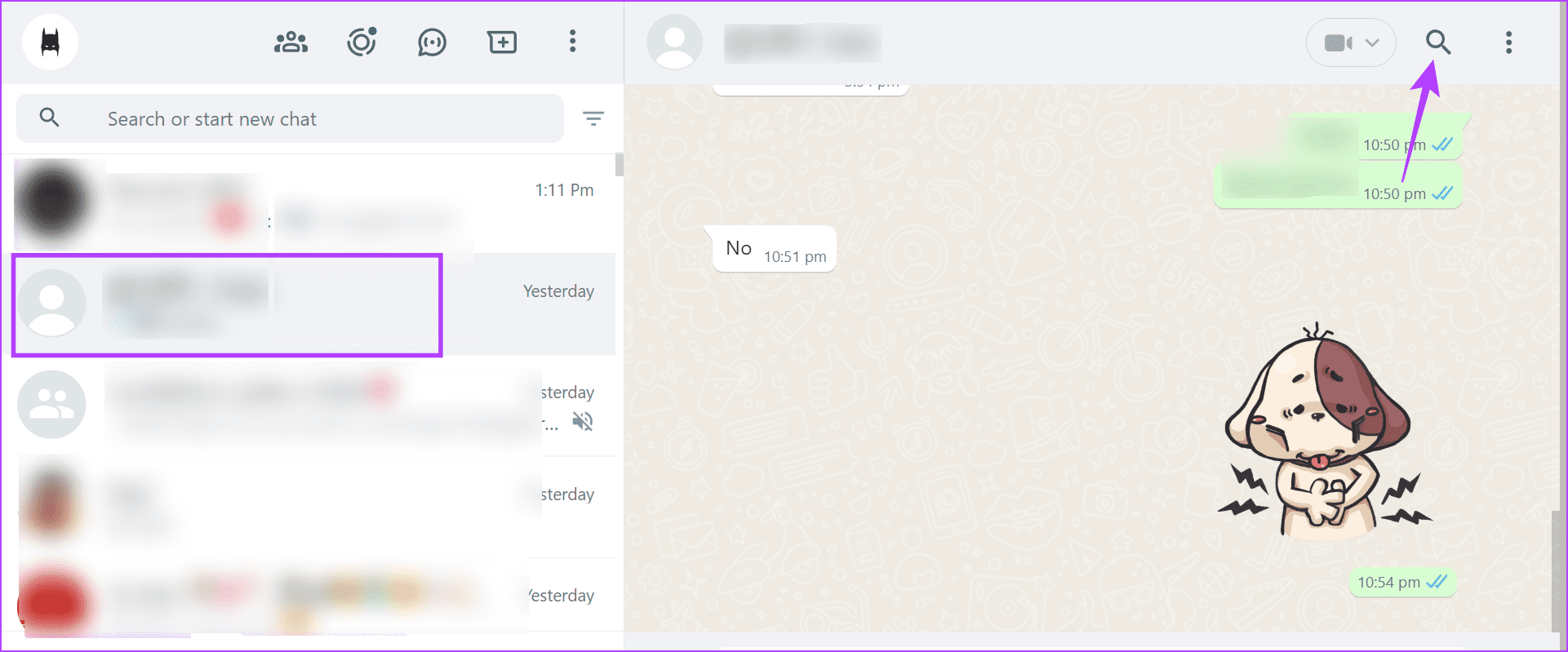
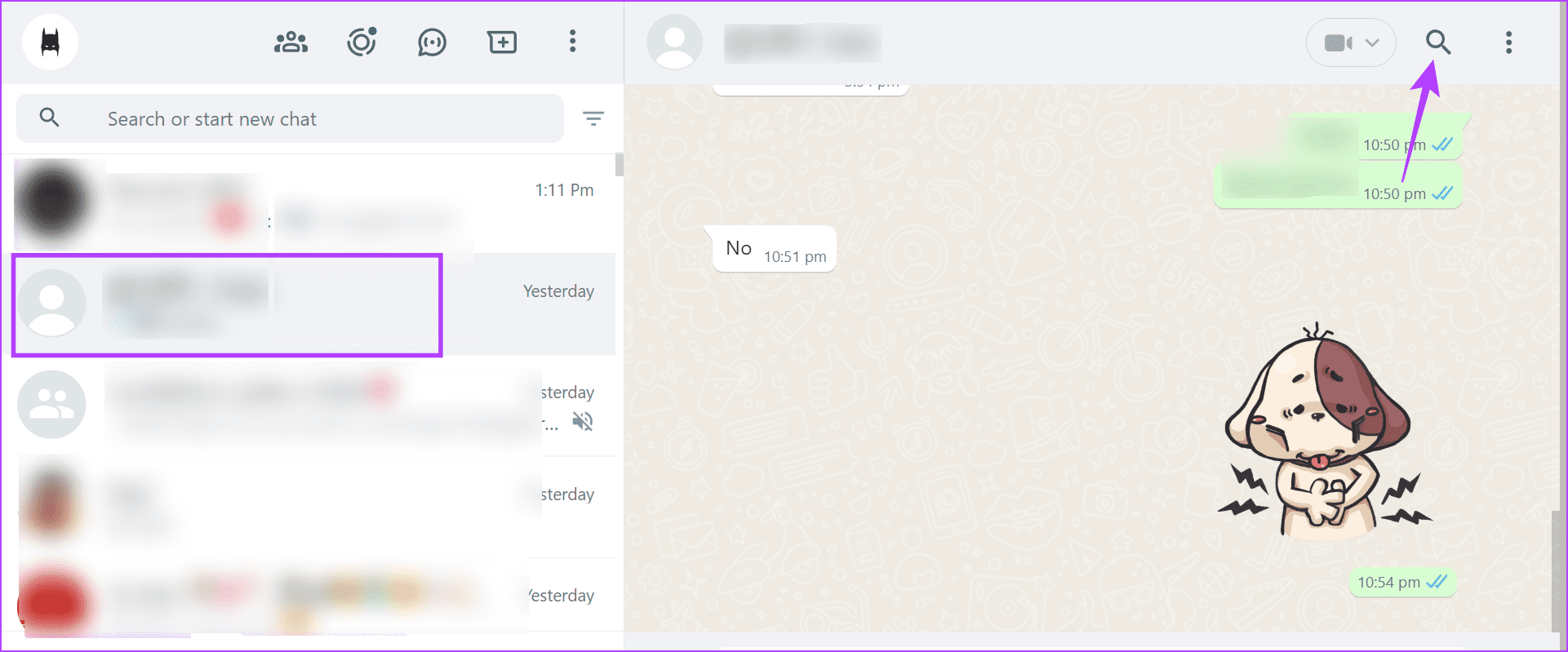
검색 결과가 채팅 전체에 강조 표시되면 화살표 아이콘을 사용하여 검색 결과를 살펴보고 채팅 내에서 관련 메시지를 찾을 수 있습니다.
3. WhatsApp 웹에서 검색 사용하기
1단계: 모든 브라우저에서 WhatsApp 웹을 엽니다.
2단계: 관련 채팅을 열고 돋보기 아이콘을 클릭합니다.
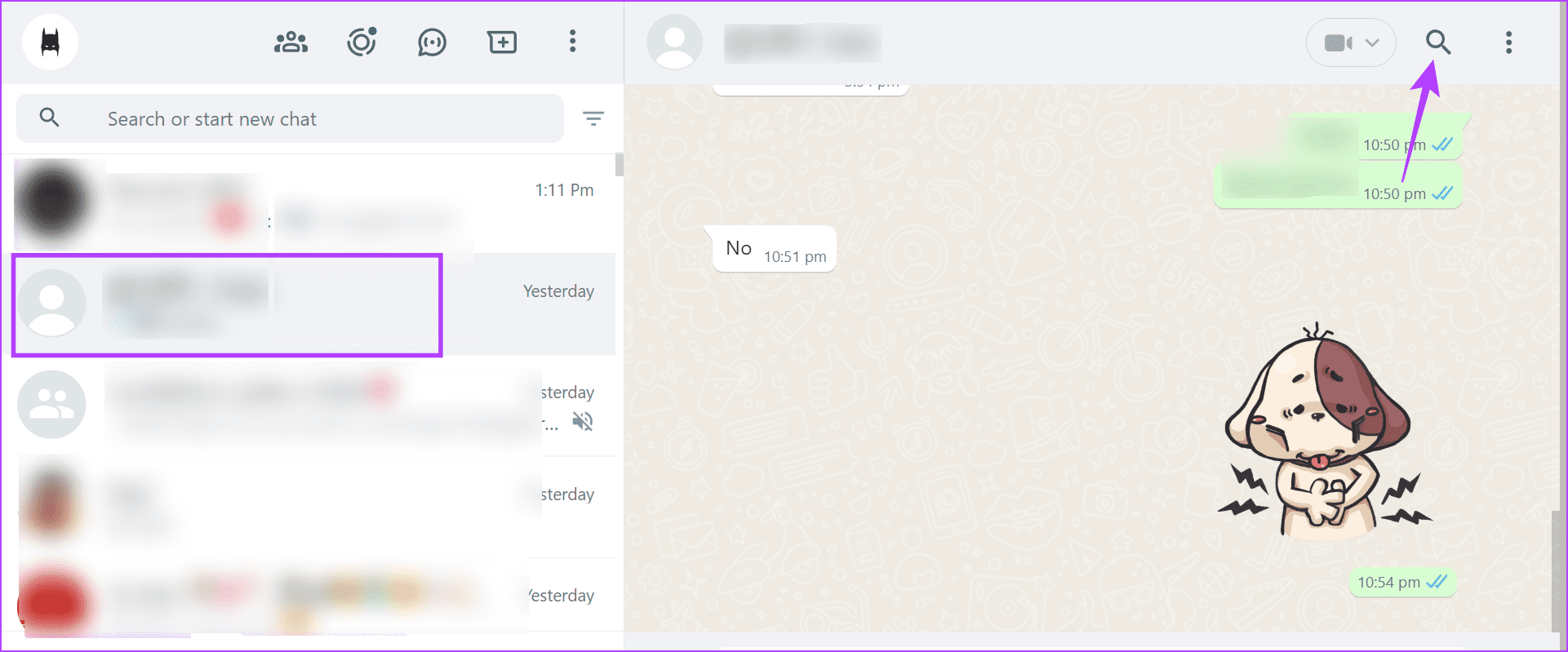
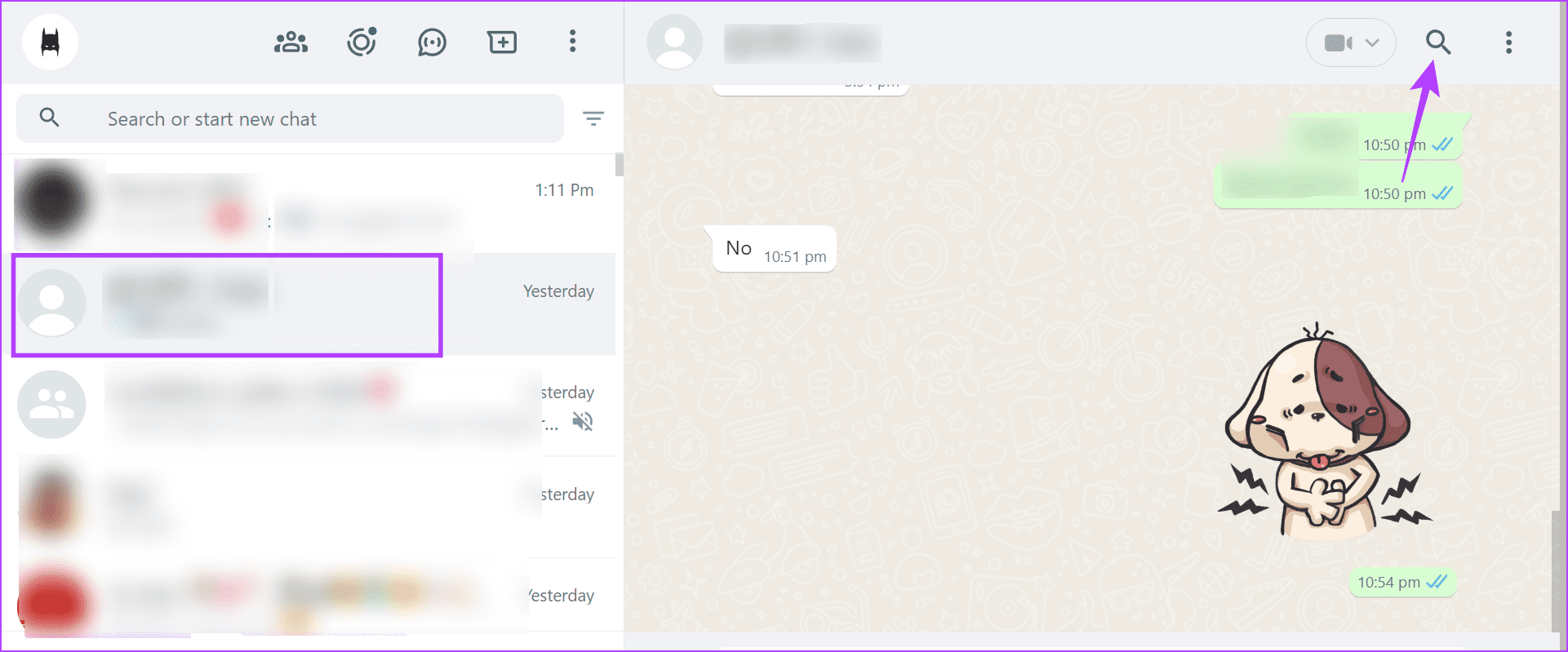
3단계: 이제 검색창을 클릭하고 관련 검색어를 입력합니다.
4단계: 검색 결과가 나타나면 해당 검색 결과를 클릭합니다.
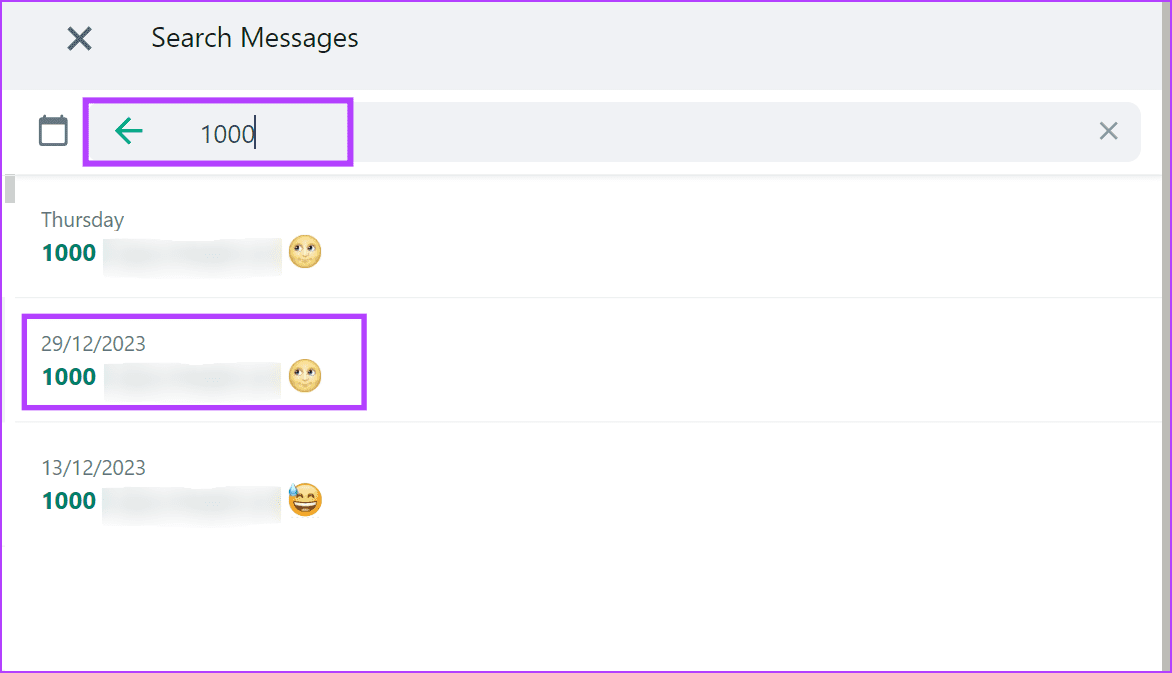
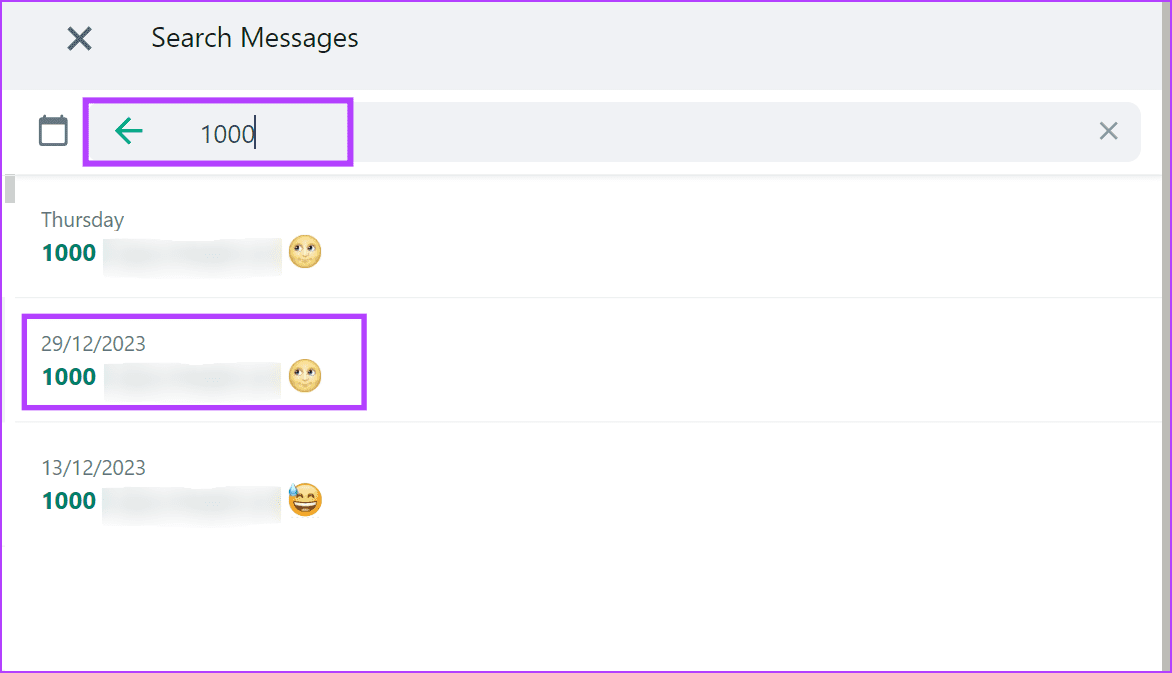
검색 결과가 WhatsApp 웹의 채팅 창에 강조 표시되어 나타납니다. 이 단계를 반복하여 WhatsApp 웹의 채팅 창에서 다른 검색어를 검색할 수도 있습니다.
또한 읽어보세요: Whatsapp 웹이 동기화되지 않는 문제를 해결하는 방법
날짜별로 WhatsApp 메시지를 검색하는 방법
WhatsApp은 최근 날짜별로 메시지를 검색할 수 있는 새로운 기능을 출시했습니다. 이 기능을 사용하려면 WhatsApp을 열고 메시지 검색으로 이동합니다. 검색이 열리면 달력 아이콘을 사용하여 WhatsApp에서 날짜별로 메시지를 검색합니다. 방법은 다음과 같습니다.
iPhone
1단계: WhatsApp iOS 앱을 열고 관련 연락처를 탭합니다.
2단계: 여기에서 연락처 이름을 탭하여 설정을 엽니다.
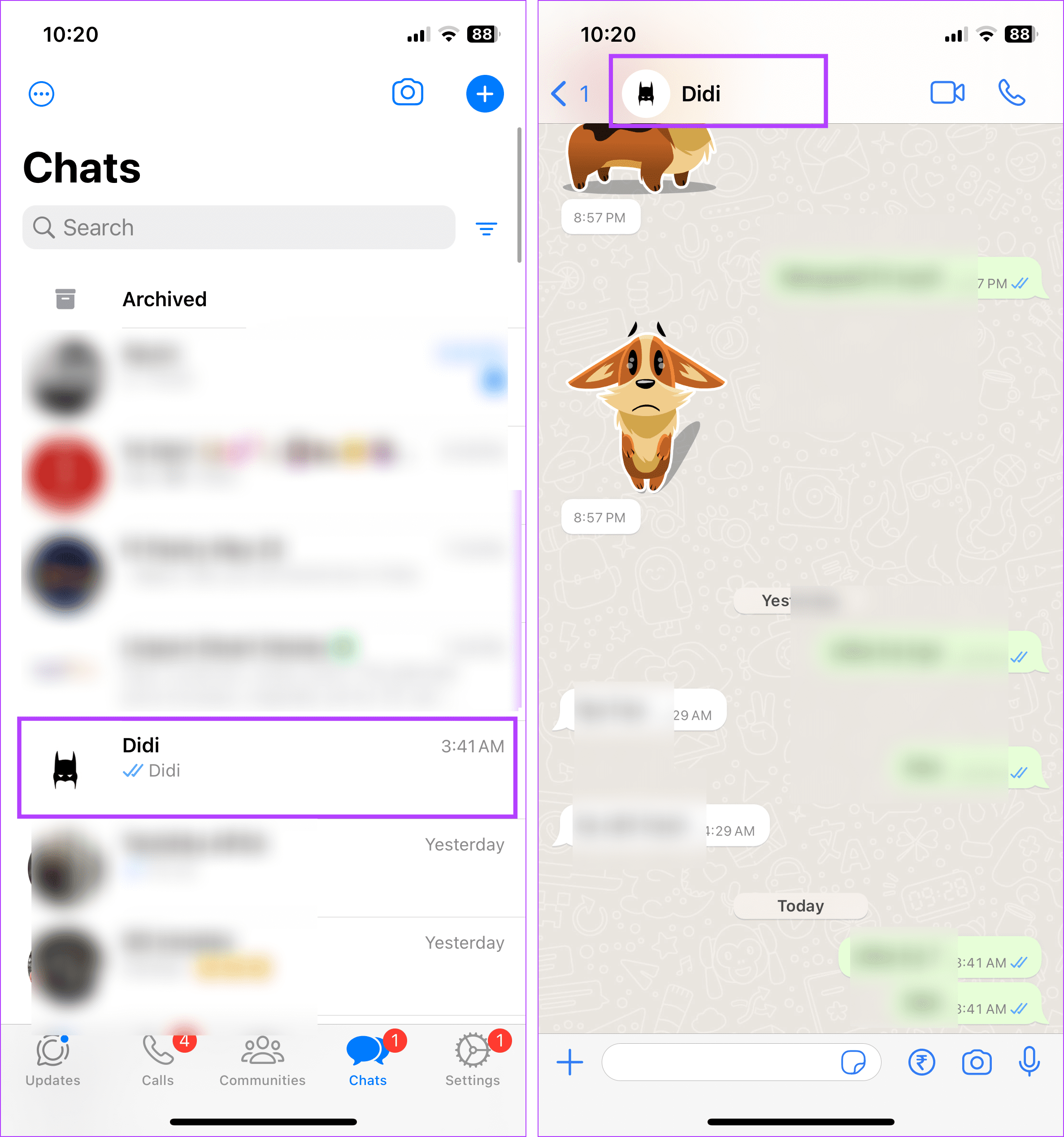
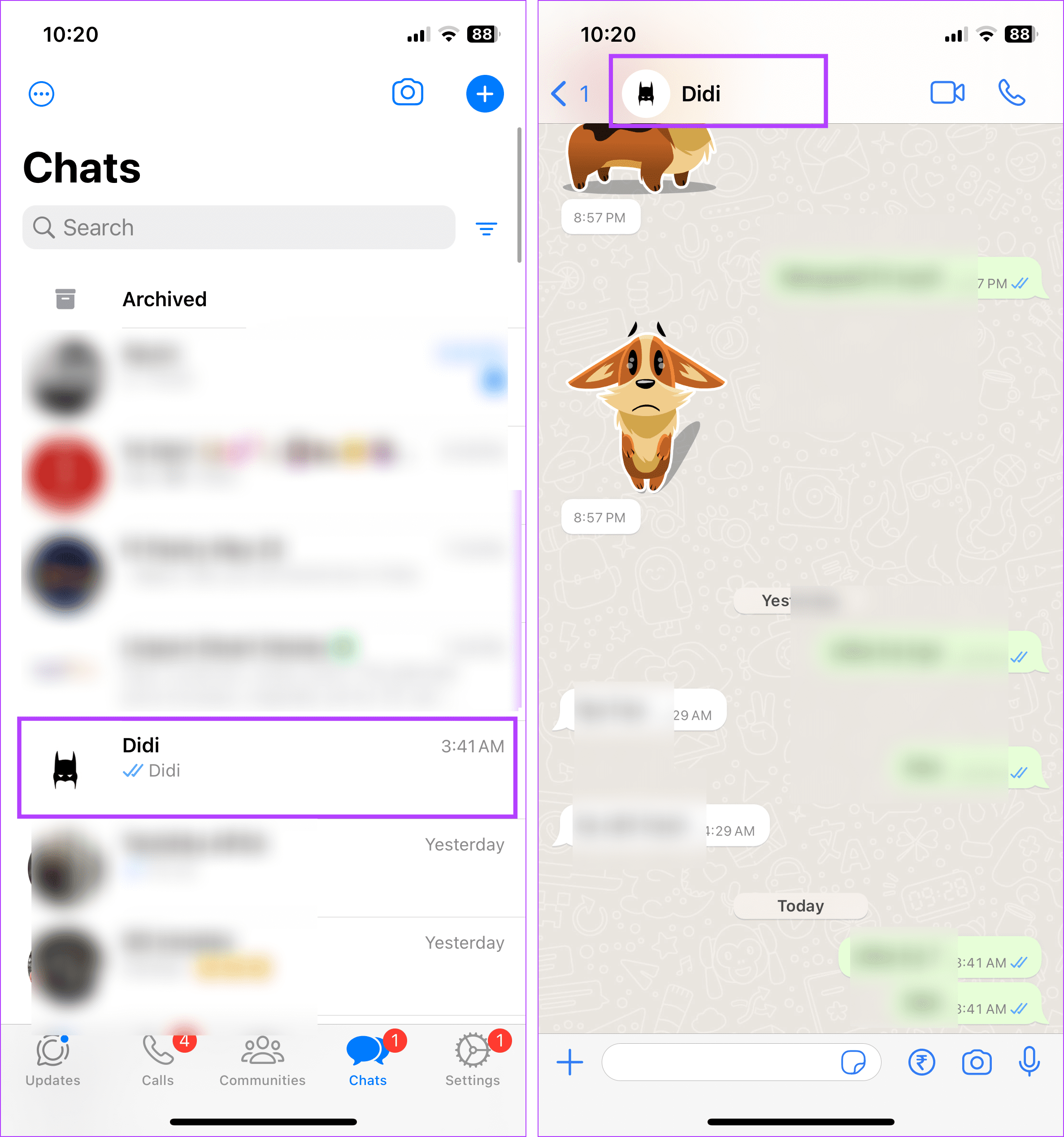
3단계 검색을 탭합니다.
4단계: 검색 창이 열리면 키보드 상단의 캘린더 아이콘을 탭합니다.
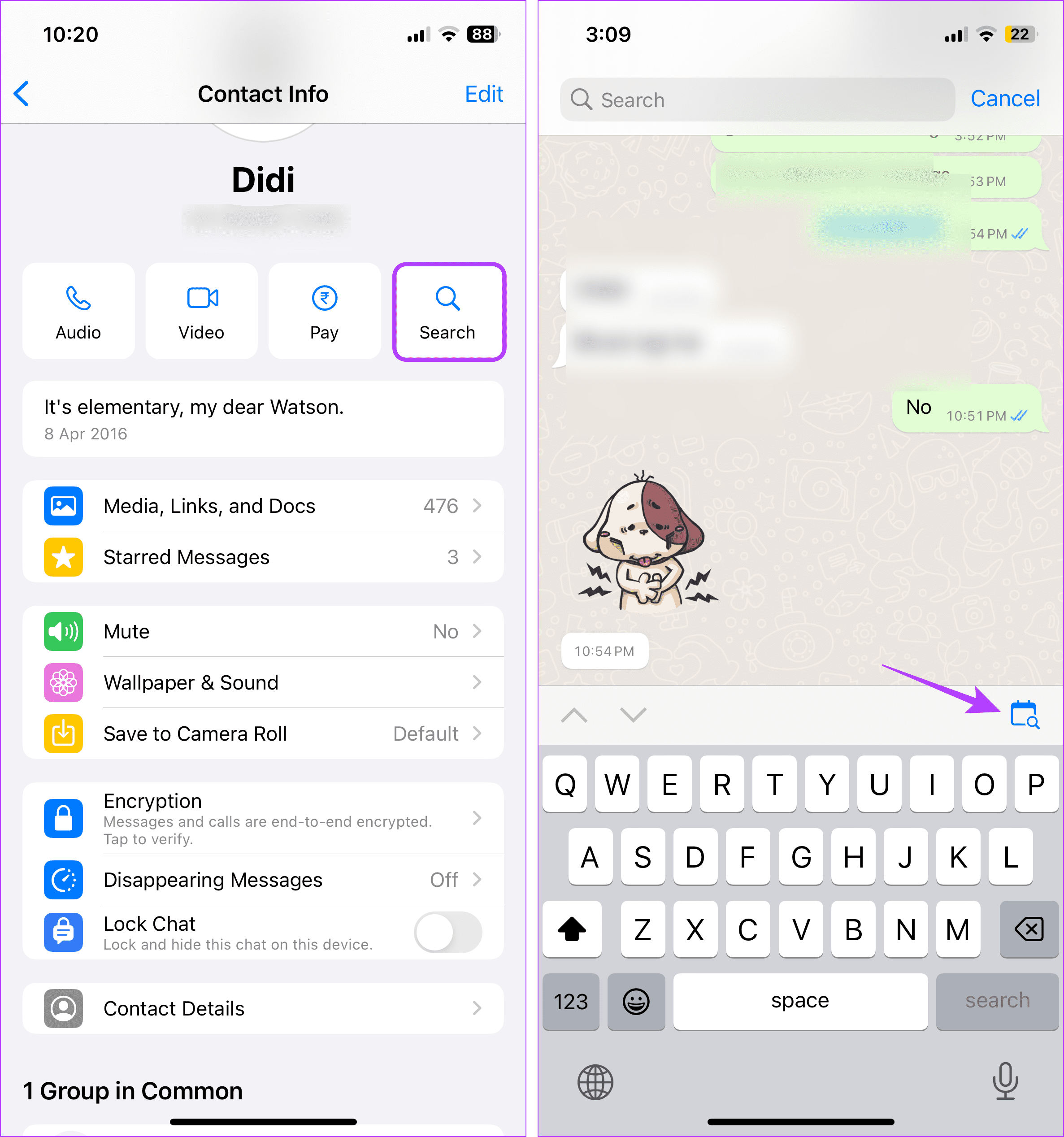
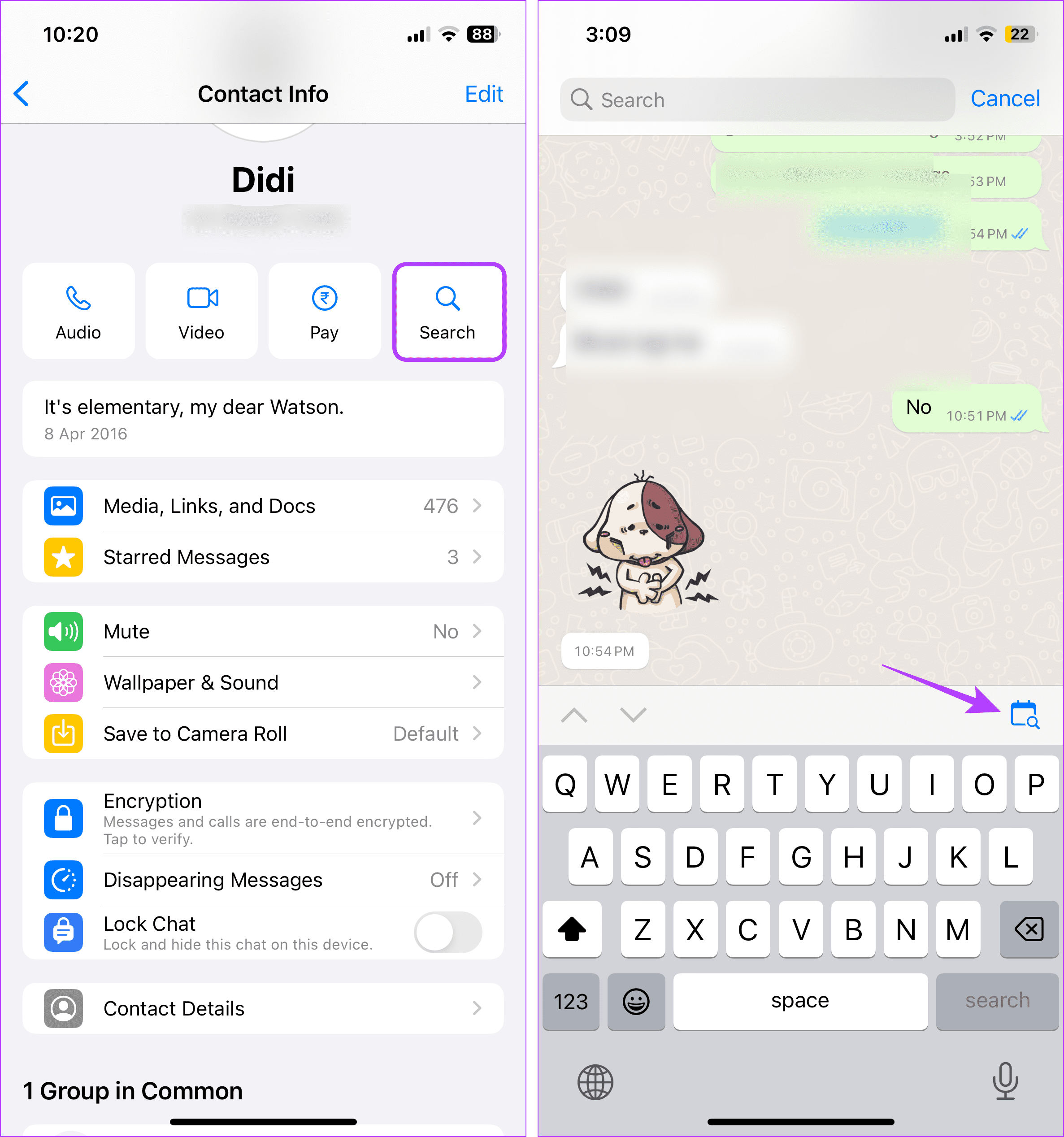
5단계: 여기에서 위아래로 스크롤하여 올바른 날짜를 선택한 다음 날짜로 이동을 탭합니다.
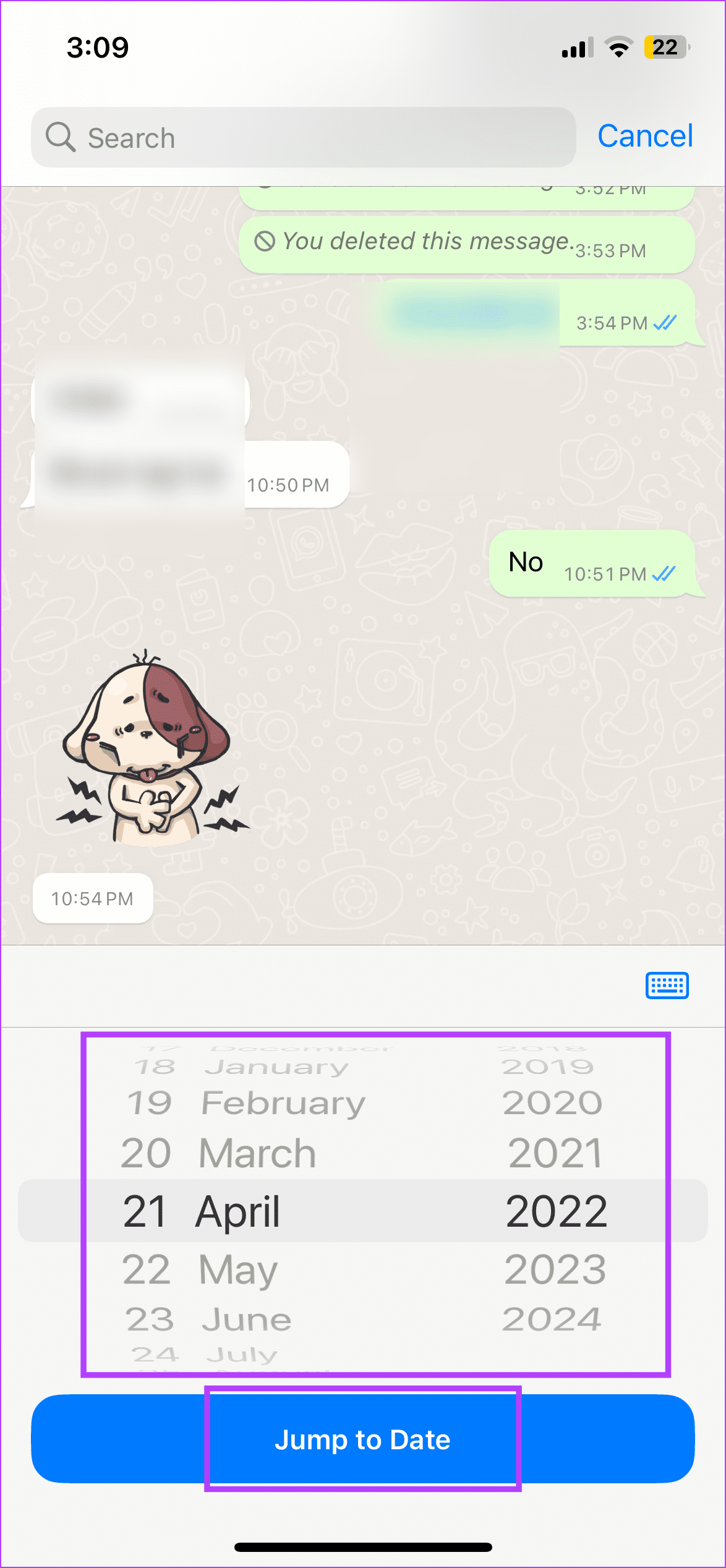
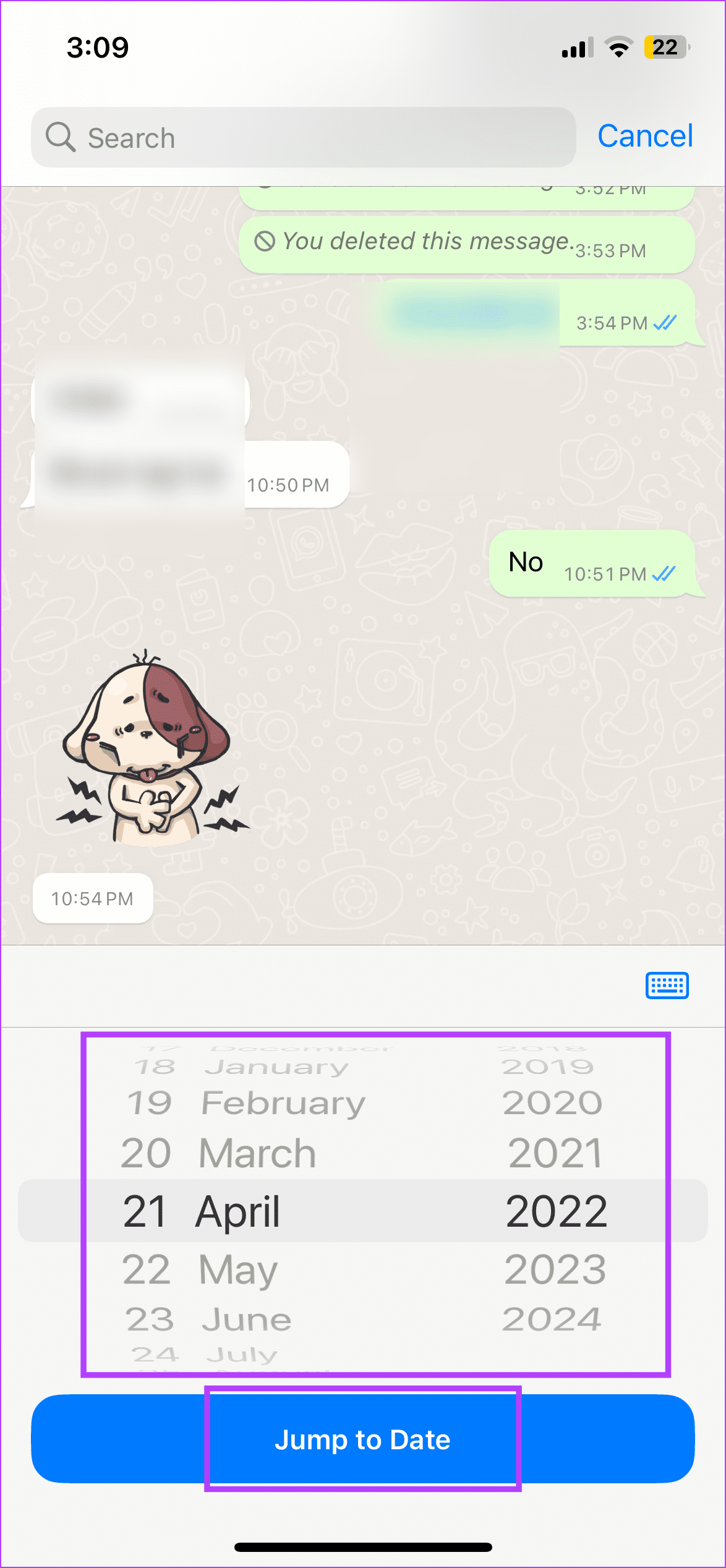
WhatsApp 채팅이 선택한 날짜로 바로 이동합니다. 이제 채팅 창에서 스크롤하여 관련 메시지를 검색할 수 있습니다.
WhatsApp 웹에서
1단계: 브라우저에서 WhatsApp 웹을 엽니다. 그런 다음 관련 채팅을 클릭합니다.
2단계: 여기에서 오른쪽 상단에 있는 돋보기 아이콘을 클릭합니다.
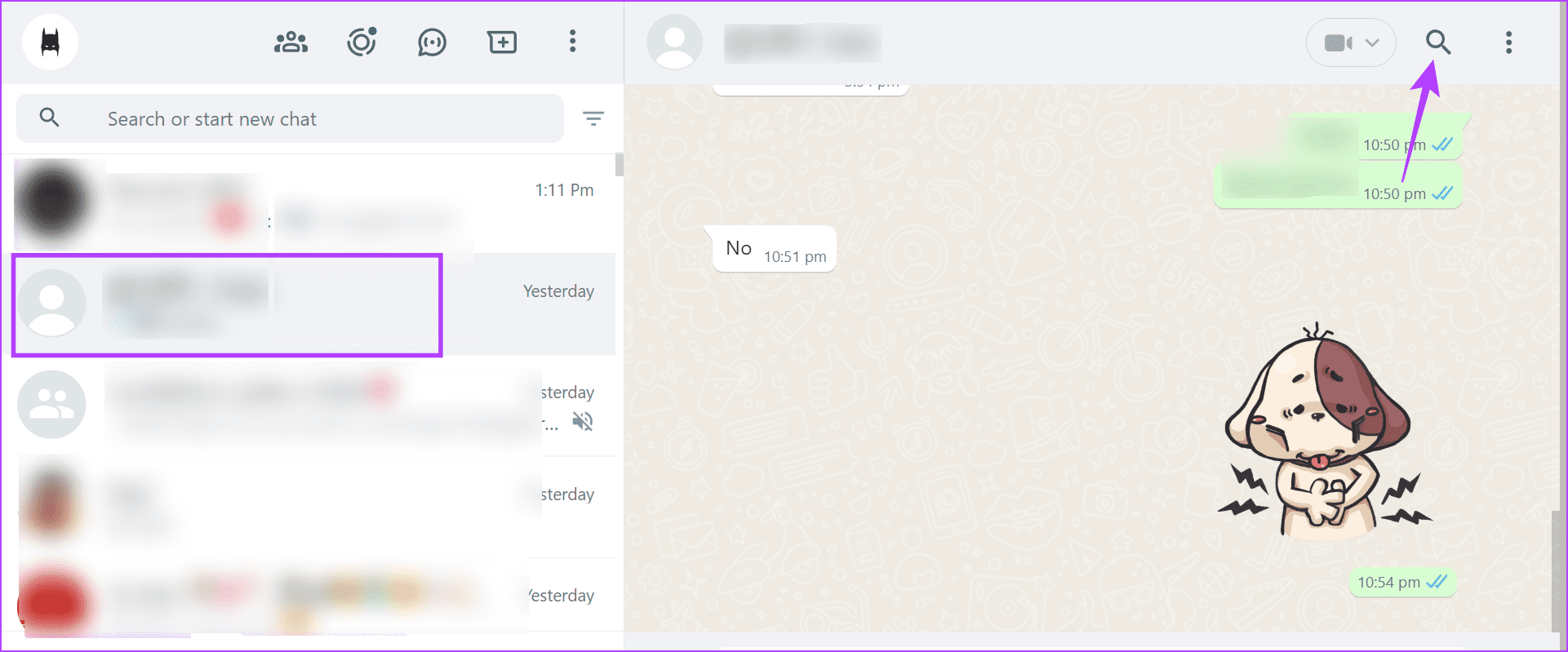
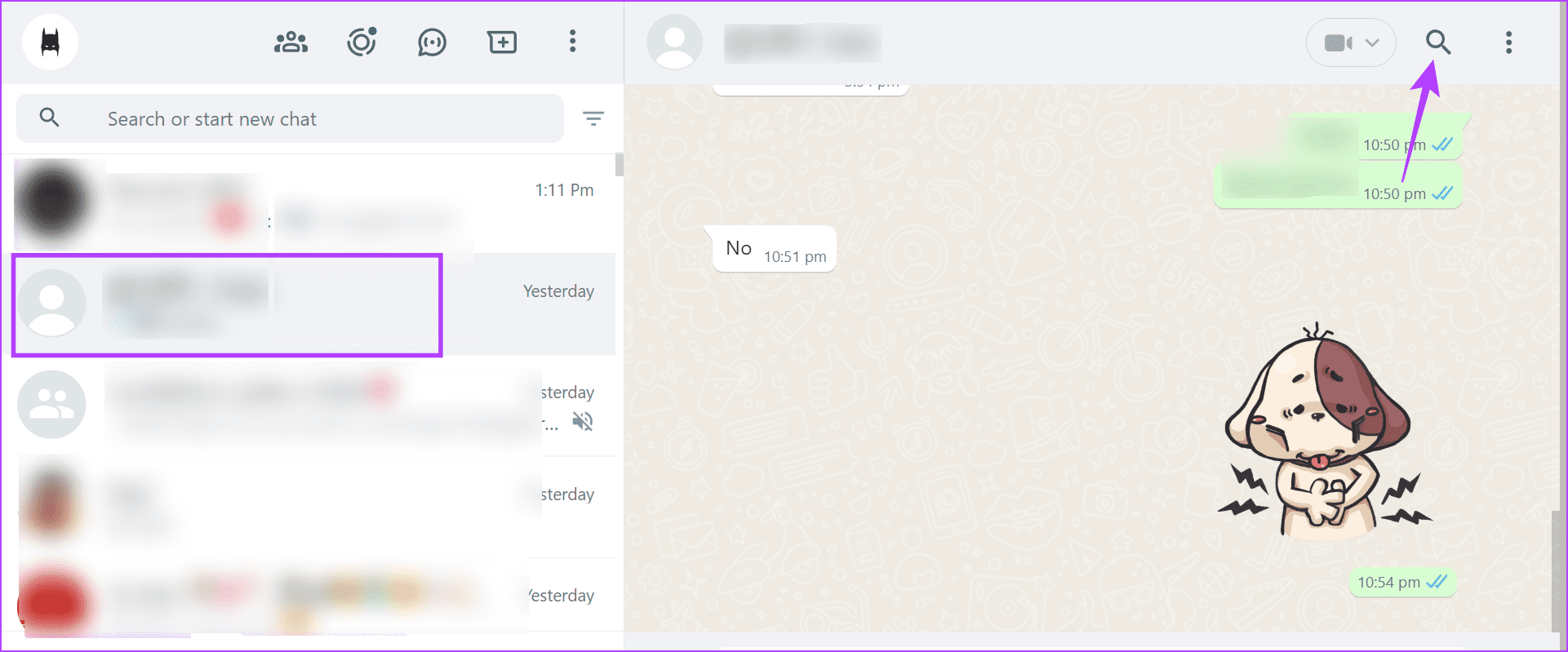
3단계: 검색창이 나타나면 달력 아이콘을 클릭합니다.
4단계: 캘린더가 열릴 때까지 기다립니다. 그런 다음 관련 요일, 날짜, 월을 선택합니다.
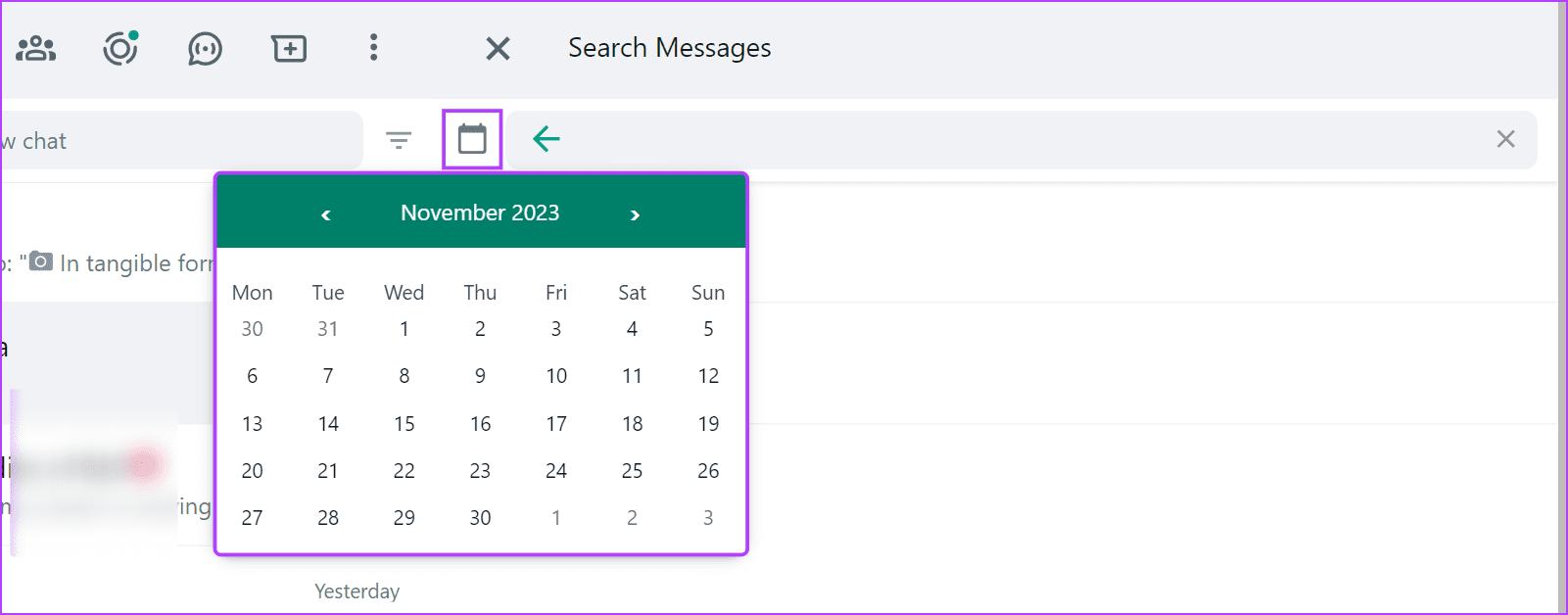
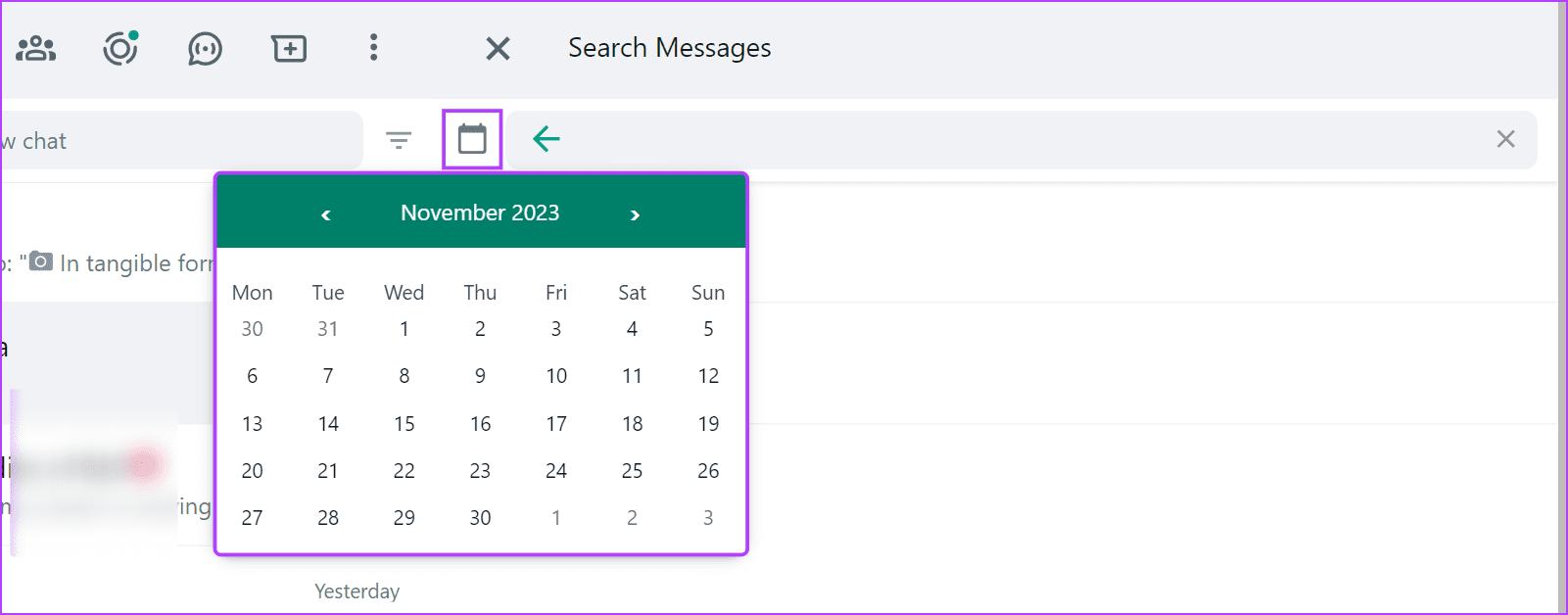
이렇게 하면 채팅이 선택한 날짜로 이동합니다. 이제 WhatsApp 웹 앱에서 해당 날짜 또는 그 전후에 보낸 메시지를 검색할 수 있습니다.
WhatsApp에서 메시지 찾기
WhatsApp에서 메시지를 검색하는 기능은 유용합니다. 이 도움말이 검색 방법을 더 잘 이해하는 데 도움이 되었기를 바랍니다. 또한, WhatsApp에서 별표 표시를 하고 별표 표시된 메시지를 검색하는 방법을 알아보는 가이드도 참조하세요.